Kalendoriaus programos yra nėščia tūkstančiai visų mobiliųjų telefonųplatformos, nors dauguma vartotojų nesivargina ieškoti alternatyvių trečiųjų šalių, nes kiekviena išmaniųjų telefonų OS tiekiama su atskira kalendoriaus programa, ir paprastai šio akcijų pasiūlymo pakanka paprastam vartotojui. „Android“ turi dvi vietinių akcijų kalendorių programas, kurių viena yra skirta bendriems kalendoriams, o kita - specialiai „Google“ kalendoriui, lygiai taip, kaip ji turi atskiras el. Pašto ir „Gmail“ programas. Abu šie darbai veikia puikiai, nors kartais būna, kad vienas iš trečiųjų šalių kalendorių išsiskiria dėl savo sąsajos ar funkcijų rinkinio. „SolCalendar“ yra viena išimčių, išsiskiriančių abiem šiais departamentais, ir jos palaikymas „Google“ kalendoriui, „Yahoo!“ Kalendorius ir beveik bet kuri kalendoriaus tarnyba, palaikanti „CalDAV“ standartą, gražią vartotojo sąsają, patogius gestus, puikius valdiklius, integruotas orų ataskaitas ir įvykių lipdukus, daro ją viena geriausių iki šiol matomų kalendoriaus programų. Skaitykite mūsų išsamią apžvalgą ir apžvalgą ekrano kopijoje.
Pirmą kartą paleidęs, „SolCalendar“ parodo jums keletąpatarimai, kaip išnaudoti geriausias jo savybes. Tiesiog eikite pro juos ir pasirinkite orą arba nesuteikite programai prieigos prie jūsų vietos, kad būtų rodoma kiekvienos kalendorinės dienos orų prognozė.
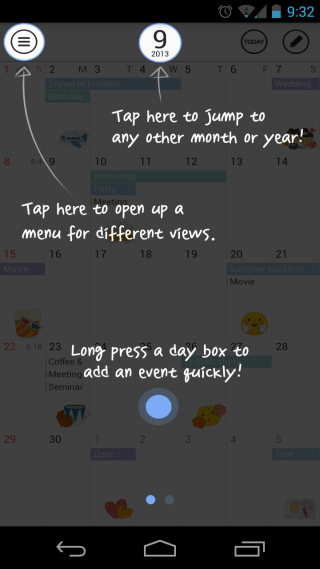
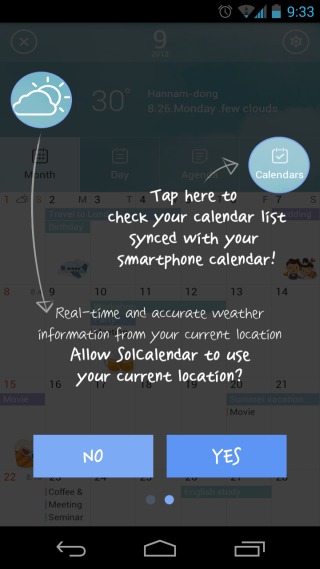
Tada nusileisite pagrindiniame programos ekrane, kuristurėtų automatiškai parodyti numatytąjį „Google“ kalendorių, jei nustatėte sinchronizuoti jį „Android“. Norėdami sukonfigūruoti, kuriuos kalendorius turėtų rodyti programa, bakstelėkite meniu piktogramą iš dešinės viršaus ir iš rodomų skirtukų pasirinkite Kalendoriai. Nusileisite puslapyje „Rodomi kalendoriai“, kuriame rodomi visi šiuo metu sukonfigūruoti kalendoriai, galite perjungti jų ekraną ir pakeisti jų spalvą. Norėdami pridėti daugiau kalendorių arba redaguoti esamus, bakstelėkite mygtuką Redaguoti iš viršaus į dešinę.
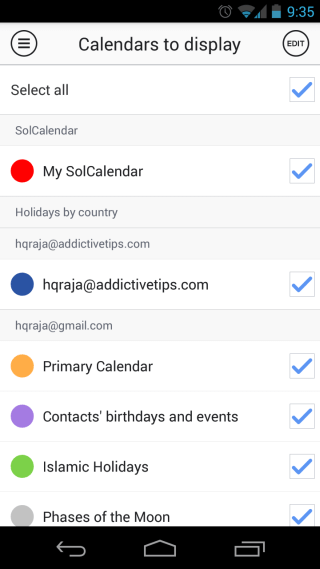
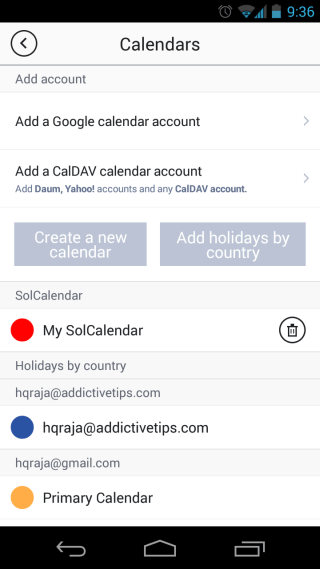
Čia galėsite pridėti naują „Google“, „Yahoo!“, „Daum“ (įmonė, esanti už programos) arba bet kurią „CalDAV“ kalendoriaus sąskaitą, sukurkite naują kalendorių arba pridėkite atostogų kalendorių pasirinkdami vieną iš kelių jau galimų variantų daugybei regionų.
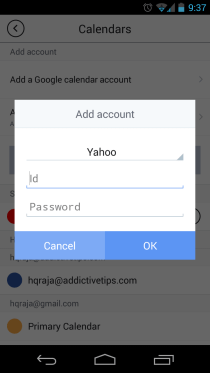
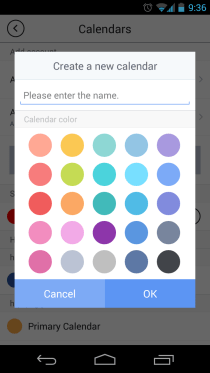
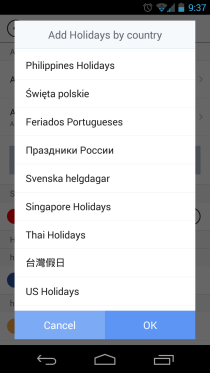
Norėdami pridėti naują įvykį, bakstelėkite pieštuko piktogramą išviršuje, kairėje pusėje esančiame kalendoriaus rodinyje, ir pateikite visą informaciją apie įvykį. Įdomi lipduko funkcija leidžia prie įvykio pridėti lipduką, kuris parodo, apie ką jis yra. Yra daugybė lipdukų, suskirstytų į įvairius skyrius pagal visų tipų renginius. Kurdami ar redaguodami įvykį taip pat galite nustatyti priminimus ir pridėti gavėjus.
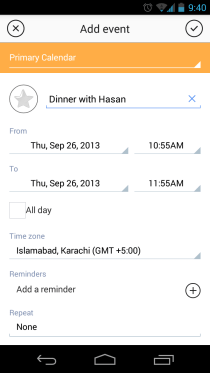
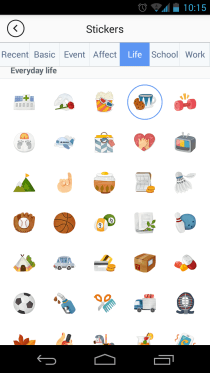
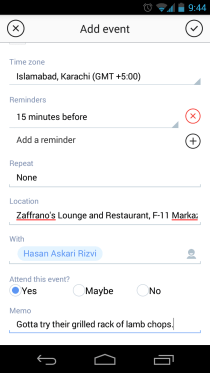
Pagrindiniame programos ekrane gali būti rodomi kelirodinius, kuriuos galite atidaryti paliesdami piktogramą iš kairės viršaus, jei ji paslėpta. Galite pasirinkti mėnesio, dienos ar darbotvarkės rodinį ir palietę viršutinę juostą, o mėnesio rodinyje viršuje pateikiamas patogus metų peržiūros kalendorius, leidžiantis greitai pereiti į kitą mėnesį. Bakstelėjimas bet kurią dieną išplečia po juo esančią sritį, kad būtų rodomi tos dienos įvykiai. Toje srityje galite perbraukti kairėn arba dešinėn, kad toje pačioje srityje būtų rodomi kitos ar ankstesnės dienos įvykiai.

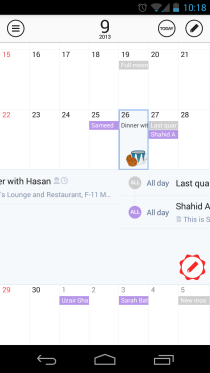
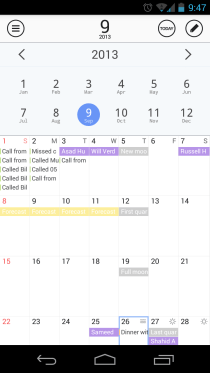
Darbotvarkės vaizdas yra patogus, jei norite pamatyti visus jūsų artimiausios ateities įvykius ir paskyrimus, organizuotus chronologiškai. Panašiai dienos vaizdas leidžia pamatyti visus šios dienos įvykius.
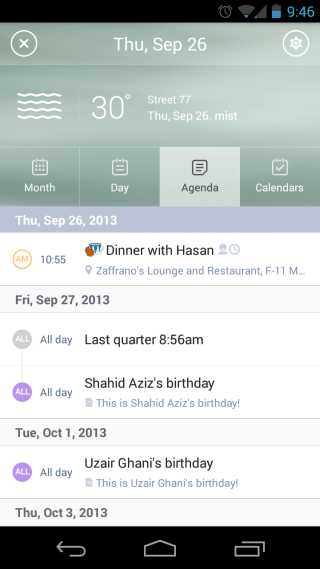
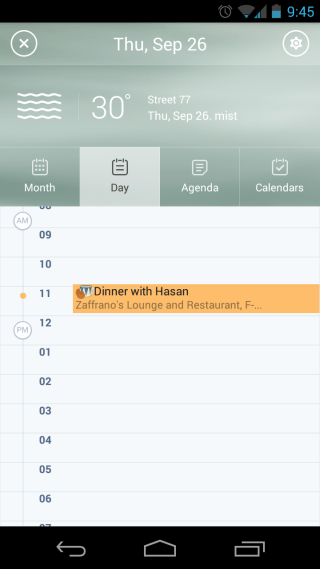
Bakstelėkite ir laikykite bet kurį įvykį šiame vaizdeatidaromos kelios patogios piktogramos, kuriomis galite greitai iškirpti, įklijuoti, ištrinti ar redaguoti įvykius. Bakstelėję datą viršutinėje juostoje, mėnesio peržiūros kalendorius išplečiamas dienos rodinyje, leisdamas greitai pereiti į bet kurią kitą dieną. Taip pat galite perjungti į kitas ir ankstesnes dienas perbraukdami kairėn arba dešinėn iš dienos rodinio.
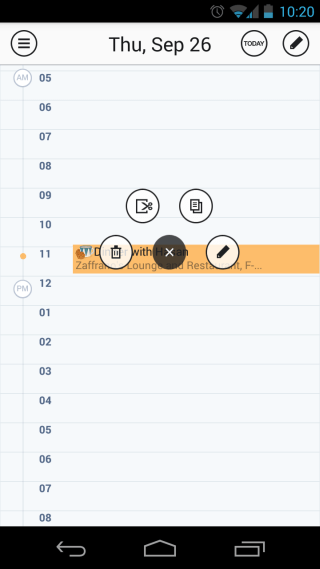
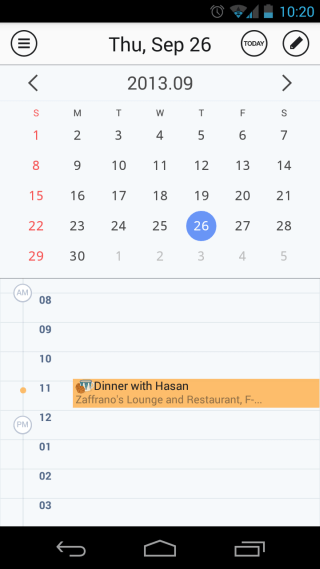
Programos nustatymus galite pasiekti iš krumpliaračiopiktogramą viršutiniame dešiniajame kampe ir leisite perjungti savaitės numerio rodymą, pasirinkti pirmąją savaitės dieną, pereiti prie „Calendars“ konfigūracijos rodinio, nustatyti laiko juostą, peržiūrėti arba modifikuoti sinchronizuotas paskyras, pakeisti sinchronizavimo intervalą ir periodą, importuoti ir eksportuokite savo kalendorius, perjunkite prieigą prie vietos, orų informaciją ir pasirinkite oro pagalbinius elementus nuo Celsijaus iki Fahrenheito.
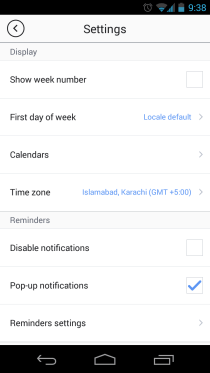
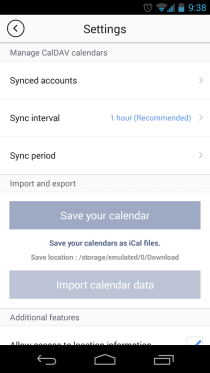
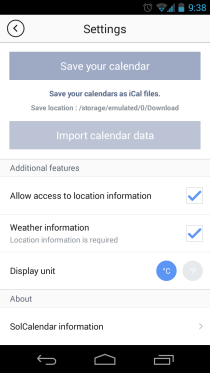
„SolCalendar“ yra neabejotinai viena iš geriausiųspalvingų kalendoriaus programų, skirtų „Android“, o jos funkcijų rinkinį taip pat vertina nedaugelis. Kad būtų dar geriau, programą galima rasti „Google Play“ su nemokama kainų etikete, todėl patraukite ją iš žemiau pateiktos nuorodos ir ji greičiausiai ras nuolatinę vietą „Android“ telefone ar planšetiniame kompiuteryje.
Įdiekite „SolCalendar“ iš „Play Store“




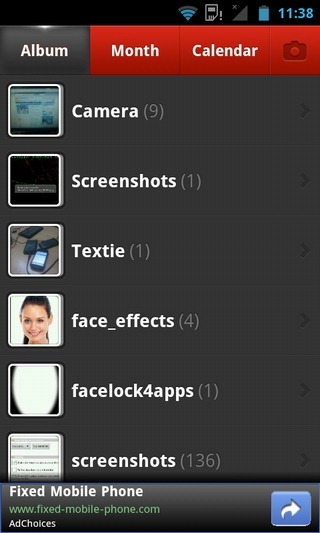








Komentarai